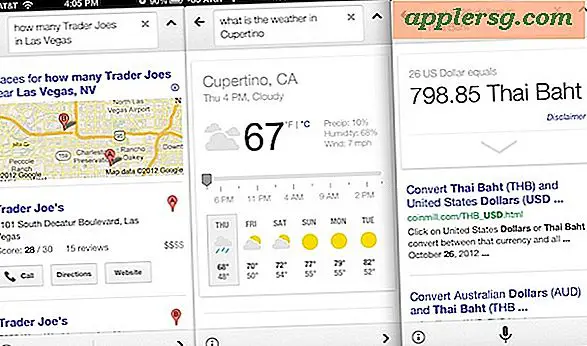Zeigen Sie Datei- und Ordnerinformationen direkt im Finder & Ordner von Mac OS X an

Sie können Mac OS X so einstellen, dass Datei- und Ordnerinformationen automatisch direkt in den Finder-Fenstern des Dateisystems angezeigt werden, ähnlich wie auf dem Desktop von OS X.
So zeigen Sie Datei- und Ordnerinformationen im Finder-Ordner Windows von Mac OS X an
Die Aktivierung zusätzlicher Artikelinformationen wird angezeigt :
- Rufen Sie den Finder / Desktop von Mac OS X auf und öffnen Sie ein Finder-Fenster
- Öffnen Sie das Menü "Ansicht"
- Scrollen Sie nach unten zu "Show View Options" (oder drücken Sie Command + J)
- Klicken Sie auf die Kontrollkästchen neben "Artikelinformationen anzeigen" und "Artikelvorschau anzeigen".
Der Effekt ist sofort wirksam, wenn die Symbole im Ordner in der Symbolansicht Informationen darunter anzeigen.
Erweiterte Artikelinformationen und Vorschaubilder werden jetzt in den Elementen angezeigt, die in der Symbolansicht angezeigt werden. Die Info wird jedoch nicht in der Listenansicht oder in anderen Finder-Fensteransichten angezeigt.
Wenn Sie diese Funktion aktivieren, wird in der Symbolansicht beispielsweise die Anzahl der Elemente eines Ordners angezeigt.
Mein persönlicher Lieblingsteil dieser "Zeige Item-Info" -Funktion ist die Fähigkeit von Bilddateien, ihre Abmessungen direkt unter dem Dateinamen anzuzeigen, das ist so unglaublich nützlich für jeden, der häufig mit Bildern arbeitet und Bilder bearbeitet.
Dies ist in allen Versionen von Mac OS X verfügbar, von den frühesten Versionen bis zu den aktuellsten Versionen.

Wenn Sie Artikelinformationen anzeigen, wird der Speicherverbrauch des Ordners in dieser Ansicht nicht angezeigt. Um die Ordnergrößen auf dem Mac anzuzeigen, müssen Sie stattdessen die Verzeichnisse in der Listenansicht anzeigen und eine separate Einstellungsoption aktivieren.